[SharePoint] Son environnement de développement dans Azure
(update/26/10/2013) Les images ont été mises à jour avec Visual Studio 2013 RTM, avec 3 versions pour chacune des licences: Pro, Premium et Ultimate
Etant donné les prérequis hardware, principalement au niveau de la RAM, il n’est pas toujours évident d’avoir son propre environnement virtuel sur son poste de travail. Une des alternatives est de créer son environnement dans le Cloud grâce au service de machines virtuelles Azure.
Or les abonnés MSDN disposent depuis quelques temps d’une nouvelle image dans la galerie. Couplé aux machines A5/6/7 (pricing par là : http://www.windowsazure.com/en-us/pricing/details/virtual-machines/)apparues cette année avec moins de CPU mais plus de mémoire, cela offre d’intéressantes alternatives pour les environnements de développement SharePoint.
Voici donc en image un petit tour de la mise en place de cet environnement, en mode pur développement (pour simplifier, je ne rejoindrai pas de domaine, mais sachez qu’il est évidemment possible de monter une VM supplémentaire pour faire contrôleur de domaine).
Tout d’abord, rendez-vous dans la partie machine virtuelle pour créer cette nouvelle instance :
Demandez ensuite à sélectionner le modèle depuis la galerie, et choisissez “Visual Studio Ultimate 2013 RC” :
Saisissez les informations générales, nom de la machine, taille (j’ai pris A5, la Large risquant d’être un peu juste) et votre compte pour l’accès à distance :
Renseignez ensuite les informations pour le service de cloud computing, les ports, et en avant !
Patientez entre 5 et 10mn…
Et c’est parti : connectez-vous via RDP, vous atterrirez sur votre bureau déjà garni du nécessaire pour configurer SharePoint: la documentation, les exécutables et les scripts. Cliquez sur le répertoire “Configure Developer Desktop”
Vous y trouverez plusieurs répertoires :
- Scripts : contient 3 scripts PowerShell d’installation : environnement développeur sans AD, un autre avec AD et le dernier pour le setup d’SQL Server Express 2012 SP1
- Software : facile, les softs nécessaires pour la fin de l’installation, SQL Server Express et Workflow Manager (si vous voulez monter une ferme de Workflow et profiter des nouveautés en la matière)
- Tools : contient PsExec, utilisé pour le provisioning d’SQL Server Express
Rendez-vous donc dans le répertoire “Scripts” :
Je veux faire simple donc j’exécute le script “ConfigureSharePointFarm.ps1” et je renseigne le nom du service (compte local qui sera créé et utilisé pour la configuration des services SharePoint) et son mot de passe.
Là, vous pouvez partir prendre un café, voire votre pause repas ![]() Il faut en effet compter une bonne demi-heure pour que tout s’initialise.
Il faut en effet compter une bonne demi-heure pour que tout s’initialise.
Et voilà le travail, votre site de développement prêt à l’emploi :
Il n’y a plus qu’à lancer Visual Studio 2013 (actuellement en RC, on peut espérer avoir un refresh de l’image peu de temps après la RTM), le reste n’est que littérature (et pas mal de code ![]() )
)
Vous n’avez plus de raison de ne pas avoir un environnement de développement à la hauteur maintenant !
PS: si vous n’aviez pas suivi l’actualité des services IaaS, il n’y a plus à déprovisionner les machines pour ne plus payer, il suffit de les éteindre, vous pouvez donc exécuter votre machine uniquement quand vous en avez besoin et donc limiter fortement les couts et éviter de tout réapprovisionner à chaque fois



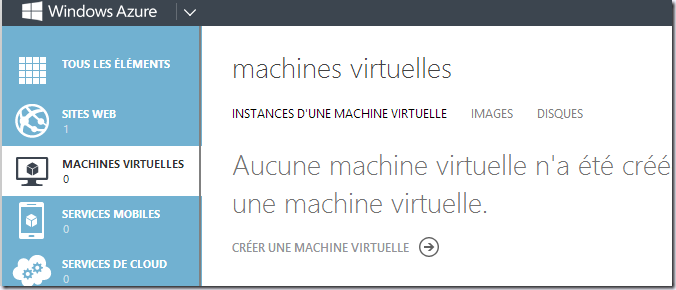
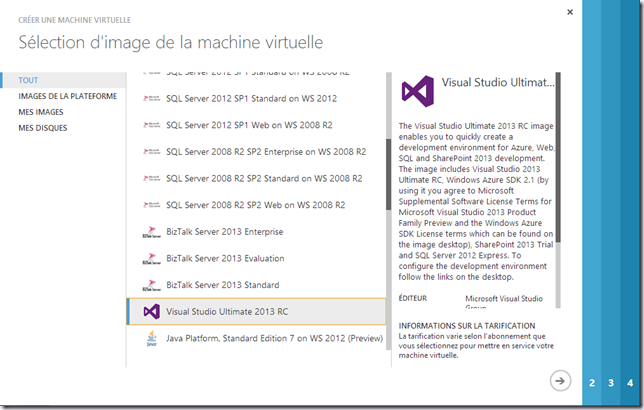
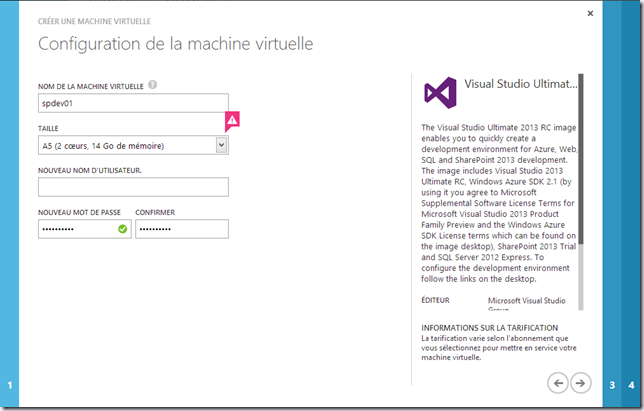
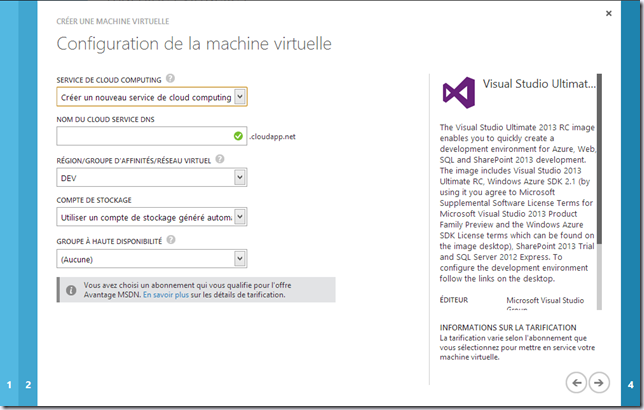
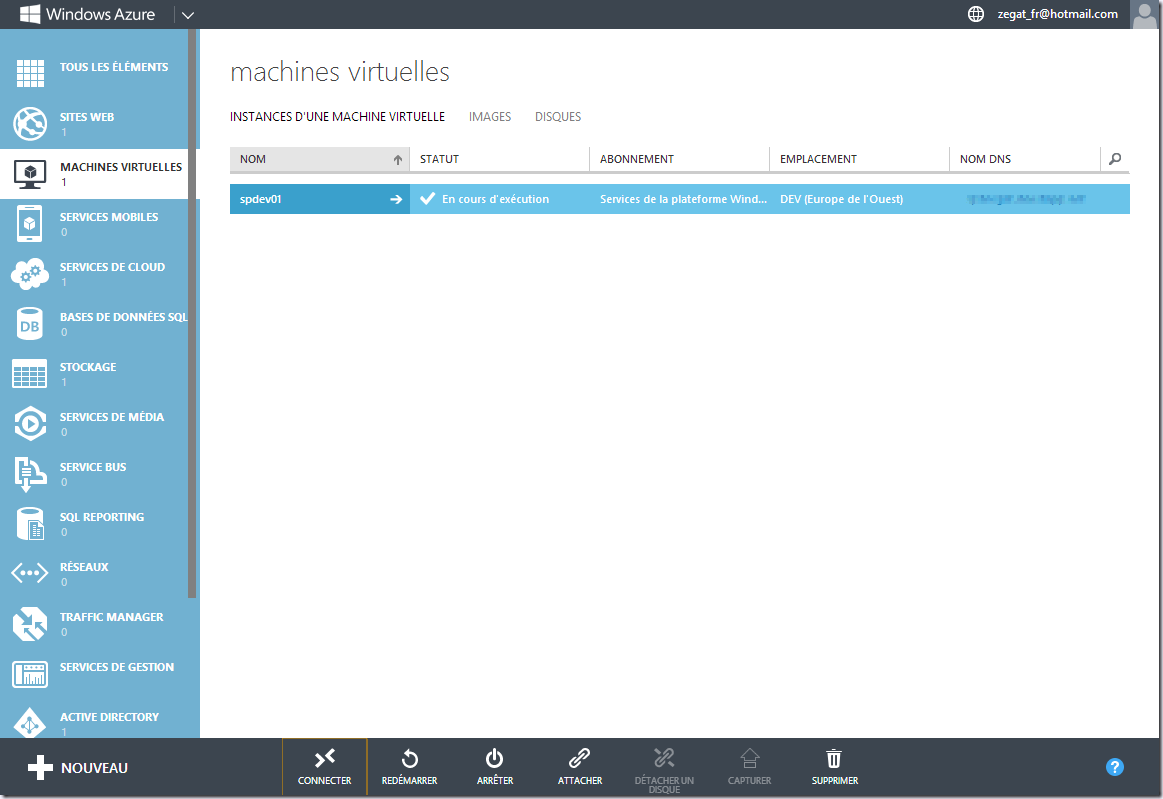
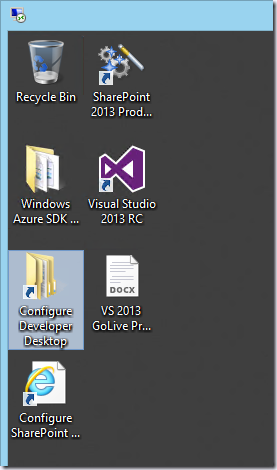
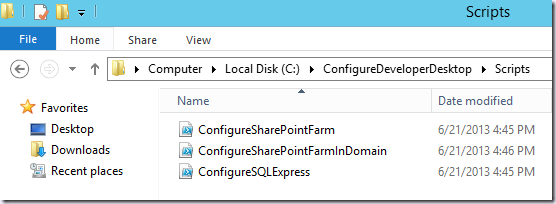
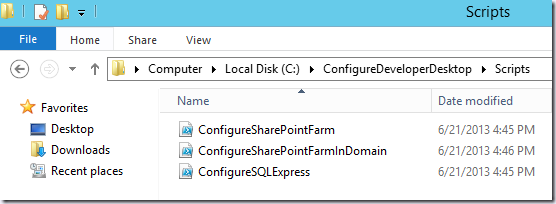
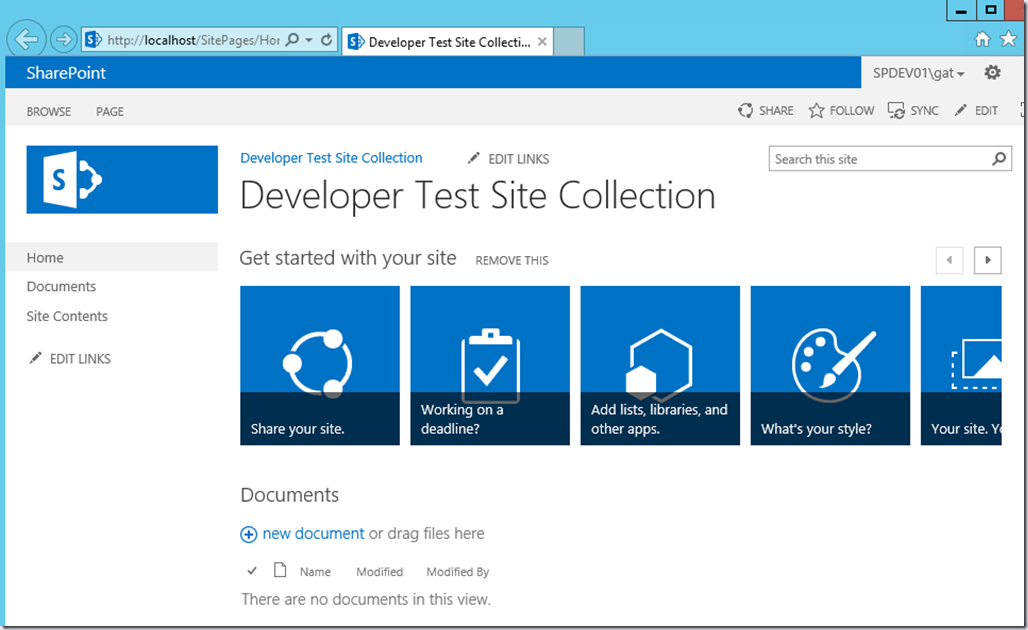

Commentaires